Cách khóa Video trên iPhone bảo vệ quyền riêng tư
Bạn sử dụng iPhone nhưng chưa chắc đã hiểu và dùng hết các tính năng, công dụng của nó. Nếu điện thoại có những “bí mật” mà bạn ngại chia sẻ với người khách thì hãy cập nhật ngay cách khóa video trên iphone để bảo vệ quyền riêng tư, tránh các trường hợp xấu có thể xảy ra.
Mục lục bài viết
Cách khóa Video trên iPhone đơn giản nhất
Dưới đây sẽ là tổng hợp 2 cách khóa Video trên iPhone bao gồm cách khóa video trên iPhone không sử dụng App và cách có sử dụng App trên App Store. Hãy cùng tìm hiểu nhé.
1. Bảo mật phần video không sử dụng App
Mở ứng dụng Photo, nhấn Select và chọn những video (hoặc ảnh) cần khóa hay ẩn đi, sau đó ấn biểu tượng chia sẻ ở góc trái bên dưới, tìm chọn mục Hide để ẩn. Lưu ý, khi áp dụng cách khóa video trên iPhone cần phải bật tính năng đồng bộ trên iCloud. Điều này sẽ giúp tất cả những dữ liệu được ẩn trên mọi phương diện, dù có đăng nhập tài khoản Apple ID trên một máy iPhone khác thì cũng không thể bị lộ diện.
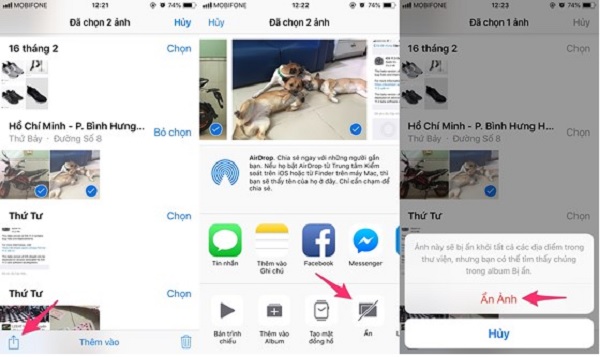
Sau khi ẩn, video (ảnh) sẽ không hiển thị trong thư viện mà đã di chuyển qua thư mục Hidden. Để mở và xem lại những video (ảnh) này thì bạn cần phải mở ứng dụng Photo, chọn Album > Hidden, sau đó chọn lại video và nhấn vào biểu tượng Unhide để mở khóa.
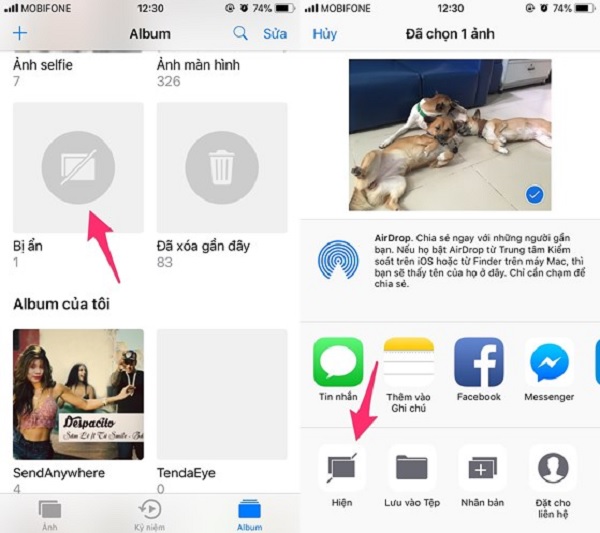
2. Cách khóa video trên iPhone: Sử dụng App trên Store
Nếu bạn muốn tham khảo cách khóa video trên iPhone sử dụng App trên Store thì có thể tham khảo 2 ứng dụng được chia sẻ và hướng dẫn khi tiết phía dưới đây.
Cách khóa video trên iPhone bằng ứng dụng Keepsafe
Tính năng ẩn video trực tiếp trên iPhone vẫn còn những hạn chế, do đó bạn có thể chọn một ứng dụng miến phí của bên thứ 3 để kiểm soát bảo mật riêng tư về video, hình ảnh. Bạn có thể chọn cách khóa video trên iPhone bằng ứng dụng Keepsafe, chúng có khả năng hỗ trợ mã hóa hình ảnh, video và các tập tin quan trọng để tránh bị người khác “rèm pha, soi sét”.
Bạn có thể tải ứng dụng này TẠI ĐÂY.
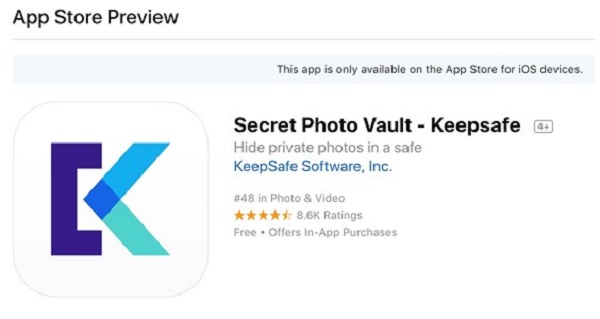
Khi tải ứng dụng về, hệ thống sẽ yêu cầu bạn đặt mật khẩu ứng dụng bằng hình vè hoặc pin để đảm bảo tính bảo mật tuyệt đối. Bắt đầu thực hiện, bấm vào biểu tượng dấu cộng ở góc phải bên dưới > chọn Add file (video, hình ảnh hoặc một tập tin nào đó bạn muốn khóa).
Ngay lập tức ứng dụng sẽ tự động mã hóa và ẩn video trong album iPhone hoặc các tập tin quan trọng khác mà bạn đã chọn. Click vào nút … để đổi tên cho thư mục, giúp bạn dễ dàng quản lý các file đã khóa bên ngoài ứng dụng.
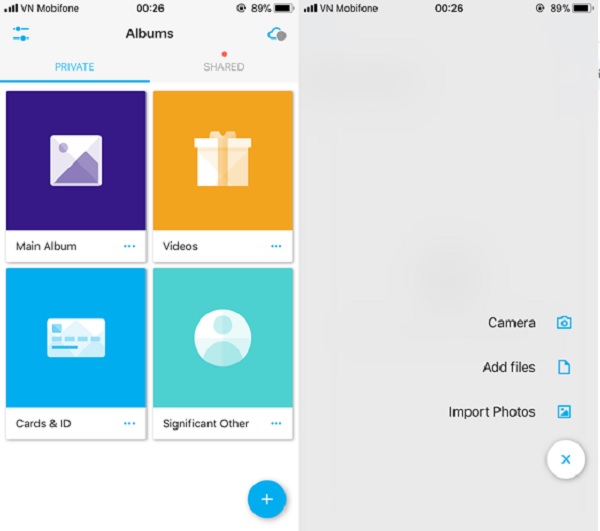
Không chỉ là cách khóa video trên iPhone hiệu quả, ứng dụng Keepsafe còn có nhiều tính năng thú vị khác như: thiết lập bảo mật vân tay, chụp hình “kẻ trộm” khi cố tình mở ứng dụng mà bị sai mật khẩu.
Cách khóa video trên iPhone bằng Tenorshare iCareFone Pro.
Có rất nhiều ứng dựng hỗ trợ việc bảo mật video trong điện thoại của bạn hiện đang được sử dụng. Một trong số các sản phẩm đó được giới thiệu trong bài viết là Tenorshare iCareFone Pro.
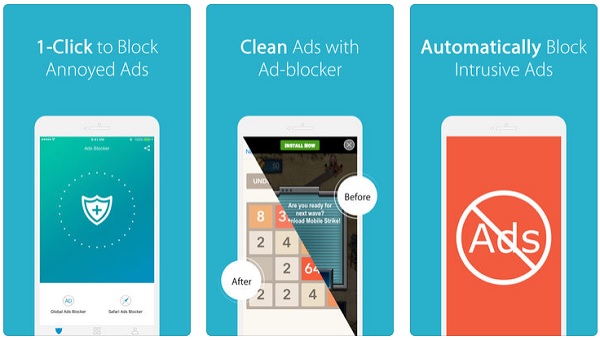
– Tải ứng dụng Tenorshare iCareFone TẠI ĐÂY.
– Mở kho ảnh riêng tư trên thiết bị iOS của bạn sau khi cài đặt. Chọn Mã hóa album trong tab Công cụ.
– Nhấp vào Tùy chọn nhập và bạn có thể chọn ảnh hoặc video từ Camera Roll để mã hóa.
Vì mục đích bảo mật, bạn cần phải đăng nhập trước khi có thể mã hóa ảnh hoặc video. Nếu bạn là người dùng chưa đăng ký, chỉ cần nhấp Đăng ký miễn phí để tạo tài khoản (ứng dụng dành cho iOS 8 trở lên)
– Các ảnh đã chọn sẽ được thêm vào ứng dụng Tenorshare iCareFone. Bạn được nhắc xem có xóa những ảnh này khỏi Camera Roll hay không. Chúng tôi khuyên bạn nên xóa chúng khỏi cả iPhone Camera Roll và album Đã xóa gần đây để bảo vệ chúng chống lại người săn trộm.
Video của bạn bị khóa và người khác không thể xem ảnh hay bất kỳ video nào mà không có sự cho phép của bạn. Điều gì sẽ xảy ra nếu bạn muốn mở khóa tất cả hoặc một số ảnh ẩn này? Nó là siêu dễ dàng. Chỉ cần đánh dấu ảnh bạn muốn giải mã và nhấn vào biểu tượng mở khóa. Ảnh của bạn được chuyển sang album gốc như trước đây.
Nếu như ban tò mò về cách khóa ứng dụng bằng vân tay cực hữu ích cho điện thoại Android, hãy tham khảo tại đây.
3 cách khóa Video trên iPhone bảo vệ quyền riêng tư vừa được giới thiệu ở trên thực hiện khá đơn giản, bạn có thể thử ngay trực tiếp trong vòng chưa đến 1 phút.











